- Тип техники
- Бренд
Просмотр инструкции сотового gsm, смартфона Sony Xperia XZ3 (H8416/H9436/H9493), страница 67
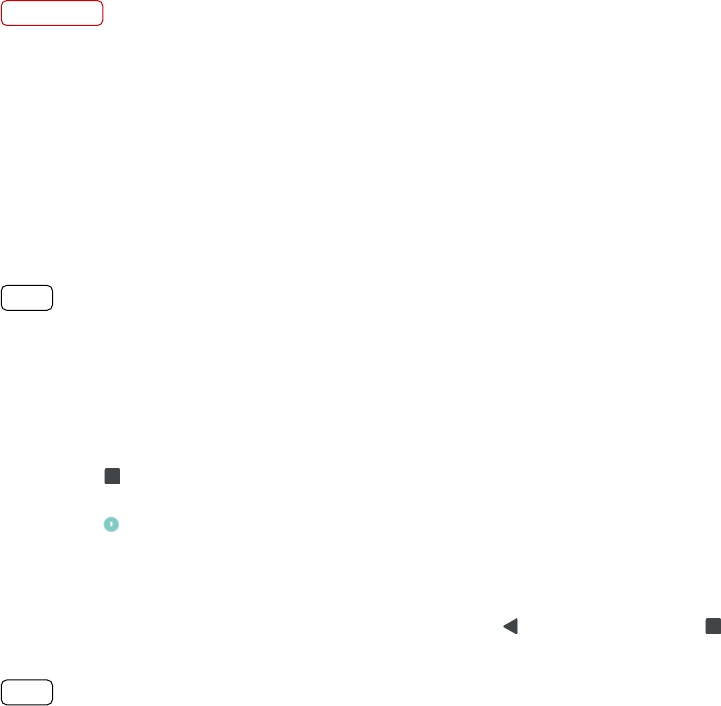
Изменение параметров блокировки экрана
1 Найдите и коснитесь Настройки > Экран > Расширенная >
Заблокированный экран.
2 Коснитесь параметра, который нужно изменить.
3 Для настройки используйте переключатели, флажки или дополнительные
меню.
Блокировка в приложении
Используйте закрепление экрана, чтобы настроить устройство для
отображения экрана только для конкретного приложения. Например, если
вы играете в игру и случайно прикоснулись к кнопке "Начальный экран",
функция закрепления экрана предотвратит сворачивание активного экрана
приложения игры. Эту функцию можно также использовать для ограничения
доступа к другим приложениям, если вы одалживаете устройство другому
пользователю. Например, вы можете передать ваше устройство другому
человеку для съемки фотографии и закрепить экран на приложение
"Камера", чтобы этот человек не мог легко открыть такие другие приложения,
как электронная почта.
Примечание
Закрепление экрана — это не функция безопасности и не может полностью
предотвратить отключение закрепления экрана и доступ к вашему устройству. Для
защиты данных необходимо настроить устройство для запроса PIN-кода
разблокировки экрана, пароля или графического ключа перед отключением
закрепления экрана.
Включение и выключение функции закрепления экрана
1 Найдите и коснитесь Настройки > Блокировка экрана и безопасность >
Расширенная > Блокировка в приложении.
2 Коснитесь переключателя, чтобы включить или выключить функцию.
Совет
Графический ключ, PIN-код или пароль не являются обязательными для
использования функции закрепления экрана.
Закрепление экрана
1 Убедитесь, что на вашем устройстве включено закрепление экрана.
2 Откройте приложение и перейдите на экран, который вы хотите закрепить.
3 Коснитесь (Кнопка "Недавние приложения").
4 Для отображения значка закрепления экрана проведите вверх по экрану и
коснитесь (Значок "Закрепление экрана").
5 В появившемся окне коснитесь ОК.
Отмена закрепления экрана
• На закрепленном экране коснитесь и удерживайте (Кнопка "Назад") и
(Кнопка "Недавние приложения"), пока не произойдет отмена.
Совет
Если вы выбрали функцию безопасности при закреплении экрана, перед отменой
закрепления экрана потребуется ввести графический ключ, PIN-код или пароль для
разблокировки устройства.
Параметры Автоматическое включение экрана
Автоматическое включение экрана позволяет просматривать такие сведения,
как время, уведомления, музыку или фотографии на экране, когда экран
выключен. Автоматическое включение экрана также позволяет показывать
67
Интернет-версия. Только для частного использования.
Ваш отзыв будет первым



